Korisnici opreme koja radi na Windows operativnom sistemu ponekad se susreću Upravljanje memorijom Windows 10. Može se pojaviti direktno tokom rada ili tokom procesa pokretanja OS-a i ukazuje na sukob između hardverske memorije i softvera.
Kod greške upravljanja memorijom - uzroci i rješenja
Pojava “plavog ekrana smrti” izaziva paniku kod većine korisnika. Smatraju da je ovo prvi signal koji ukazuje na potrebu ponovnog instaliranja operativnog sistema. Među najčešćim uzrocima kvara su:
- Kvar ili sukob drajvera.
- Nedavno instaliran novi hardver koji nije sinhronizovan sa operativnim sistemom.
- Programi koji su nedavno ažurirani ne funkcionišu.
- Instaliran je zlonamjerni uslužni program.
- U memoriji uređaja postoji virus.
- Sistemske datoteke su oštećene virusnim napadom.
- Bilo je problema sa radom starog uređaja.
Sve ove razloge za grešku možete sami ispraviti pažljivim praćenjem uputstava. Prije nego što počnete, morate pročitati sve upute korak po korak do kraja. Ako je korisnik ažurirao drajvere i nakon toga plavi ekran, potrebno je da uradite sledeće:
- Ako znate koji je program izazvao pad, pokušajte ga vratiti na prethodnu verziju (vratiti nazad). Radnje se izvode putem "Upravitelj uređaja". Na listi koja se pojavljuje na monitoru morate odabrati uređaj čiji je program ažuriran.
- Odaberite u prozoru koji se pojavi "Svojstva" i prebacite se na "vozač".
- Zatim na listi koja se pojavi kliknite "Roll back driver". Razlog za vraćanje mora biti naznačen odabirom odgovarajuće stavke od onih koje operativni sistem nudi korisniku.
- Zatim morate kliknuti "da" i sačekajte da se ažurira prethodna verzija programe. Ovo će potrajati nekoliko minuta. Ako je nakon izvođenja gore opisanih koraka uređaj počeo raditi u istom režimu, onda je sve učinjeno ispravno.

Ako je uzrok kvara bilo povezivanje novog uređaja, prvo što treba učiniti je isključiti ga iz sistema. Najvjerovatnije se pojavljuje zbog sukoba između drajvera nekompatibilnih ili nesinhroniziranih uređaja. Situaciju možete ispraviti instaliranjem novih kompatibilnih drajvera.
Jedan od najčešćih razloga zašto greška MemoryManagement radi se o neispravnoj (ili staroj) opremi. Bilo šta može uzrokovati kvar - kvarovi u naporno raditi disk, zvučna kartica, RAM itd. Stoga, kako bi se otkrio osnovni uzrok greške, potrebno je provesti sveobuhvatnu dijagnozu PC komponenti.
Šta je greška u upravljanju video memorijom?
Pojavljuje se kada je narušeno upravljanje video memorijom uređaja. Ako se takav kvar događa često, vrijeme je da riješite problem:
- Instalirajte program na opremu ST Cleaner. Ona neće samo čistiti sistemske datoteke, ali će osigurati i operativni rad programa.
- Ovaj kod greške ukazuje na to da upravljački programi video kartice nisu kompatibilni sa uređajem ili da program ne radi ispravno. Da biste provjerili je li to zaista slučaj, morate privremeno onemogućiti svoje grafičke drajvere (preko "Upravitelj uređaja").
Često se ova greška javlja zbog nedostajućih softverskih komponenti Java Runtime Environment.

U tom slučaju se često ponovo instalira Java. Pogledajte sve komponente preko kontrolne table Programi i funkcije Java Runtime Environment, kao i njihovo uklanjanje. Za ponovnu instalaciju softver, preporučuje se prvo ažuriranje kontrolne ploče Intel HD grafika(poboljšava grafičke parametre).
STOP kod: 0x0000001A
Ako vam je ovo prvi put da vidite ovako nešto, čestitamo - naišli ste na zloglasni Plavi ekran smrti, a mi smo tu da vam pomognemo.
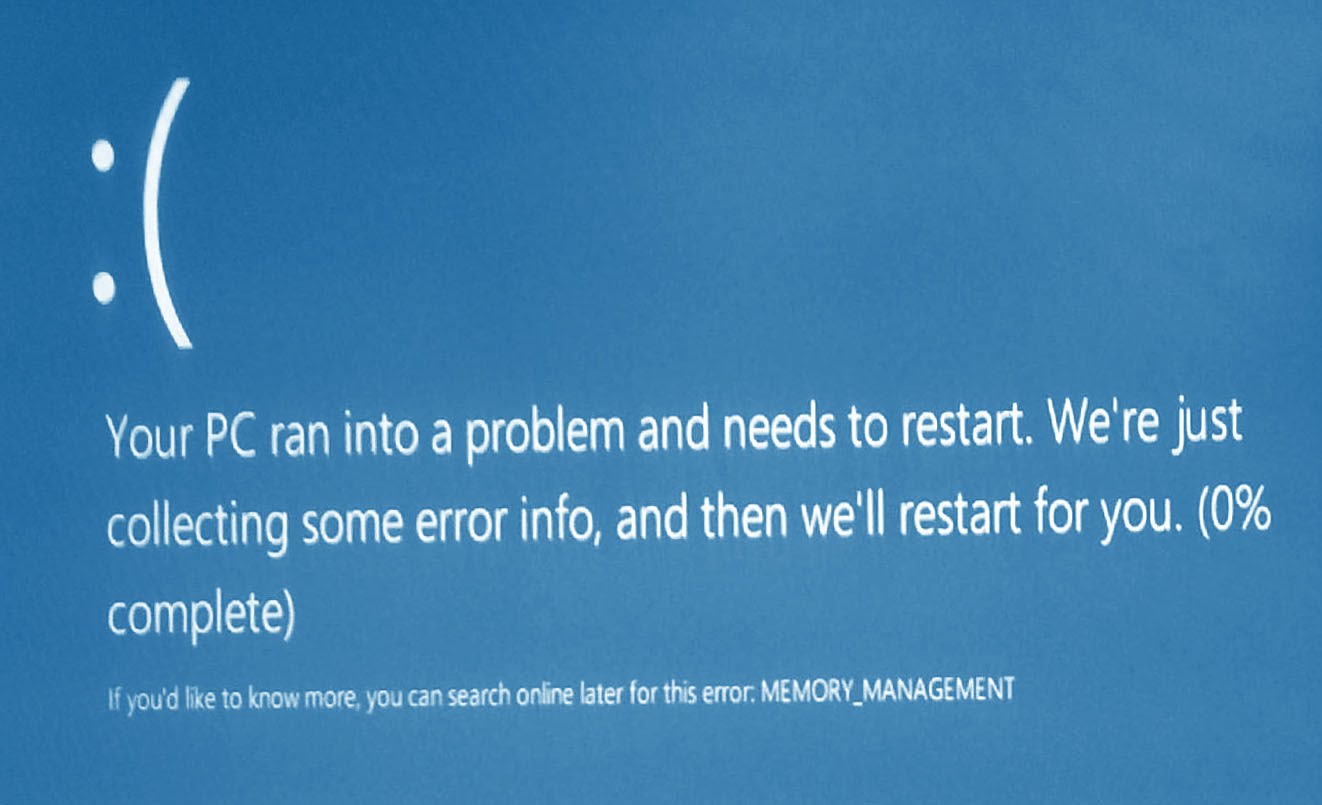
Fotografija ove greške u Windows 10. Plavi ekran smrti nastaje kada vaš računar naiđe na nešto što ne može da podnese, a ime koje prikazuje je sastavljeno od onoga što može da razume, što je obično prilično tačno i vodi ka rešavanju vašeg problema. Ako je vaš računar bio nedostupan zbog greške MEMORY_MANAGEMENT, morat ćete provjerite i zamijenite RAM(Memorija slučajnog pristupa). Ako koristite desktop, ovo bi trebalo biti jednostavno - isključite računar, otvorite kućište, izvadite RAM stickove i ubacite nove. (Uvjerite se da su kompatibilni i ispravno umetnuti - RAM pomak također može uzrokovati ovaj problem!)
Ako ovo ne uspije ili koristite laptop, problem može biti ozbiljniji. Vaš procesor može biti nepravilno postavljen u slot, oštećen ili neispravan. Ako ste korisnik desktopa koji zna šta radite, možda biste to htjeli provjeriti. U suprotnom, obratite se proizvođaču radi povrata ili popravke.
Ako je vaš računar upotrebljiv, ali stalno pati od ovog MEMORY_MANAGEMENT BSoD-a, pokušajte:
- Trči Windows alatka za dijagnostiku memorije. Kliknite na Start, enter mdsched.exe i pustite da alat provjeri ima li problema u memoriji vašeg računara (RAM).
- Ažurirajte BIOS i vozači. BIOS ažuriranja se mogu pronaći na web stranici proizvođača, a ažuriranja upravljačkih programa mogu se izvršiti ručno preko Device Managera (koristite "Pokreni pretragu") ili pomoću našeg softvera.
- Provjerite ima li virusa koristeći svoj antivirusni softver ili
Ako vaš Windows računar iznenada prikaže plavi ekran sa porukom o grešci MEMORY_MANAGEMENT, u pratnji Kodeksa 0x0000001A, onda je vjerovatno da se suočavate s hardverskim problemom. To može biti problem RAM-a, hard diska ili zlonamjerni softver koji zauzima svu memoriju na vašem računalu. Ova greška se može pojaviti i prilikom ažuriranja Windowsa. U ovom vodiču ćemo pogledati preporuke o tome kako popraviti grešku upravljanja memorijom 0x0000001A u sustavu Windows 10.
Šifra greške 0x0000001A Upravljanje memorijom
1. Pokrenite antivirusno skeniranje
- Obavezno skenirajte svoje računalo u potrazi za poznatim virusima i zlonamjernim softverom koristeći jedan od popularnih.
- Takođe možete pokušati da pokrenete računar i zatim pokrenete softver za skeniranje.
- Isključite računar i uklonite RAM stick, otpuhnite svu prašinu i vratite ga. Ako imate dvije trake, izvucite ih i umetnite jednu po jednu kako biste identificirali krivca.
- Greška se može pojaviti kada koristite dva različita RAM sticka.
2. Ažurirajte upravljačke programe uređaja
Provjerite ima li ažuriranja koristeći Centar Windows ažuriranja vezano za drajvere uređaja. Ako je potrebno, uvijek ih možete instalirati ručno sa OEM web stranice.
- Provjerite ažuriranja za Windows.
3. Provjerite ima li grešaka u RAM-u
Pošto je ovo problem sa memorijom, možete pokrenuti Windows alatku za dijagnostiku memorije da biste saznali da li je RAM modul oštećen. Ako je vaša RAM memorija oštećena, morat ćete kupiti novu ili zamijeniti matičnu ploču u najgorem slučaju.
4. Čišćenje privremenih i sistemskih datoteka
Windows 10 dolazi sa funkcijom pod nazivom "Storage Sense" koja može automatski očistiti sve privremene datoteke sa vašeg računara, ili to možete učiniti ručno.
5. Pokrenite DISM, SFC i CHKDSK
Morate provjeriti integritet sistemskih datoteka pomoću DISM i SFC alata, a pomoću naredbe CHKDSK provjerit ćete da li tvrdi disk ima grešaka. Sistem automatski skenira i pokušava da se oporavi, bilo da hard disk ili sistemske datoteke.
MEMORY_MANAGEMENT je Plavi ekran smrti, poznat i kao šifra greške 0x0000001A. Glavni razlog zašto se ovaj problem javlja je greška koja se dogodila tokom upravljanja memorijom.
Ako vaš računar ima ovaj problem, to znači da se nešto dogodilo vašem softveru, operativnom sistemu ili hardverskom podsistemu za upravljanje memorijom. Da bismo utvrdili gdje je tačno došlo do greške, morat ćemo provesti različite provjere na sva tri nivoa.
Također je vrijedno napomenuti da nije bitno u kojoj operacionoj sali Windows sistem radiš jer Greška se može pojaviti na bilo kojoj verziji. Dakle, ovaj članak je pogodan za sve korisnike. Dakle, pogledajmo metode rješenja koje će vam pomoći da se riješite MEMORY_MANAGEMENT plavog ekrana smrti.
Metod #1 Poništite nedavne promjene
Tako je, ako ste nedavno napravili neke promjene na svom računaru, na primjer, instalirali nove programe, onda postoji mogućnost da je problem s padom sistema njihova krivica.
Moguće je da su neki programi na vašem računaru instalirani bez vašeg znanja. Provjerite liste instalirane programe i uklonite sve koji su nedavno instalirani, jer mogu uzrokovati grešku MEMORY_MANAGEMENT.
Metoda br. 2. Uklanjanje drajvera
Pored instaliranih programa, neki drajveri na računaru mogu stvoriti određene konflikte u sistemu, koji rezultiraju takvim kvarovima. Na primjer, instalirali ste novu video karticu u svoj sistem, ali drajveri na vašem računaru su još uvijek sa starog modela. Čim sistem pokuša da natera novi uređaj da radi na starim drajverima, može doći do konflikta.
Na osnovu ovog primjera, uklonite one upravljačke programe za koje mislite da bi mogli uzrokovati ovaj problem. Da biste uklonili upravljačke programe, možete koristiti sistemski Device Manager, gdje ćete pronaći listu svih uređaja koji rade na vašem računaru. Kliknite desni klik mišem do Start i odaberite "Device Manager".
Pronađite na listi uređaj u kojem vidite krivca za plavi ekran MEMORY_MANAGEMENT. Kliknite desnim tasterom miša na njega i idite na Svojstva. Zatim kliknite na "Driver" i kliknite na "Deinstaliraj".
Metoda br. 3 Vraćanje fabričkih postavki
Ako ste nedavno overklokovali neki hardver unutar vašeg računara, onda bi upravo ovo overklokovanje moglo dovesti sistem u stanje nestabilnosti, nakon čega se, zauzvrat, pojavio plavi ekran smrti MEMORY_MANAGEMENT.
Da biste riješili ovaj problem, samo trebate vratiti svoj overclockani hardver na tvorničke postavke. Čim sve vratite na prvobitno mesto, testirajte sistem. Ako ovaj put sve prođe kako treba, onda je problem definitivno bio neuspjeh overclockanja.
Metoda #4 Novi hardver
Sistemski kvarovi mogu nastati i zbog greške novog hardver, koji je upravo instaliran u sistem. Na primjer, ako ste instalirali potpuno novu šipku RAM i nakon toga odmah počnete da doživljavate sistemske kvarove, onda problem najvjerovatnije leži u ovom konkretnom hardveru.
Pokušajte ga ukloniti iz sistema ili zamijeniti starim uzorkom. Testirajte svoj računar neko vreme. Ako sve prođe kako treba i kvarovi poput MEMORY_MANAGEMENT plavog ekrana smrti se ne manifestiraju, onda je, nažalost, problem u novom hardveru.
Kao što je gore pomenuto, problem mogu biti nekompatibilni drajveri na kojima operativni sistem pokušava da učini da novi hardver radi. Međutim, može se dogoditi i da nova kupovina jednostavno nije funkcionirala kako treba. U ovom slučaju, malo se može učiniti - kontaktirajte servisni centar, gdje će pregledati neispravan hardver.
Metoda br. 5 Provjera RAM-a
Ako počnete da doživljavate plavi ekran smrti, onda prvo što možete učiniti je da počnete da gledate postrance u svoju RAM memoriju. Moguće je da su neki od vaših RAM stickova počeli raditi s kvarovima i greškama.
Dakle, svoju RAM memoriju možete provjeriti na različite načine. Za početak, možete izvršiti vanjski pregled lamela kako biste bili sigurni da su u dobrom stanju. Možete ih i ukloniti iz matična ploča i obrišite kontakte gumenim plovkom ili vatom sa alkoholom (samo nemojte pretjerati!).
Zatim možete izvršiti softverski test RAM-a. Ovo se može uraditi ili korišćenjem sistemskih sila ili pomoću uslužnog programa pod nazivom MemTest86. Sada ćemo opisati metodu provjere kroz sistemski uslužni program
- Pritisnite tastere istovremeno Win+S.
- Zatim upišite u traku za pretragu "Dijagnostika problema sa RAM-om računara".
- Odaberite rezultat pretrage koji će se pojaviti i prozor “Windows Memory Checker” će se pojaviti ispred vas.
- Biće vam data dva izbora. Morate odabrati prvu opciju i tada će se vaš PC ponovo pokrenuti.
- Kada pokrenete računar, na ekranu će se pojaviti "Windows Memory Checker" koji će provjeriti vašu RAM memoriju.
To je to. Čim se skeniranje završi, vaš računar će se ponovo pokrenuti i videćete rezultate skeniranja u samom operativnom sistemu.
Metoda br. 7 Izvođenje oporavka sistema
Ako ništa od gore navedenog nije pomoglo, onda je vrijeme da pređete na oporavak sistema. Ovo rješenje je, da tako kažemo, “ultimativno” sa plavim ekranima smrti, uključujući i MEMORY_MANAGEMENT. Koristeći System Restore, možete zabilježiti sve nedavne promjene na vašem sistemu koje su uzrokovale ovaj problem. Za vraćanje, uradite sljedeće:
- Kliknite Win+S.
- Unesite “System Restore” u traku za pretraživanje.
- Zatim odaberite “Run System Restore” i slijedite upute na ekranu.
Metod #8 Ponovo instalirajte Windows
Nažalost, ako vam čak ni vraćanje sistema nije pomoglo da se spasite od MEMORY_MANAGEMENT BSOD-a, preostaje samo jedna stvar - ponovno instaliranje Windowsa. Na čistom operativnom sistemu ovaj problem više ne bi trebao postojati.
Pronašli ste grešku u kucanju? Odaberite tekst i pritisnite Ctrl + Enter
Mnogi korisnici, nakon što su vidjeli grešku u upravljanju memorijom, odlaze na Internet i vide da je pozvana Plavi ekran smrti. Osoba počinje paničariti, ali u stvarnosti nema ništa strašno. Dosta ljudi se susrelo sa ovom greškom i njihovi lični računari su nastavili da rade bez problema. Ako imate takav problem, onda ne morate trčati u servisni centar, samo trebate shvatiti razloge za njegovu pojavu i ukloniti ih.
Šta znači greška u upravljanju memorijom?
Ponekad se ova greška javlja zbog određenih programa, ali u većini slučajeva to je problem sa memorijom računara. Možda je razlog RAM, a možda nedostatak slobodnog prostora na vašem tvrdom disku.
Najvjerovatnije je do ove greške došlo zbog sukoba između operativnog sistema i RAM-a ili memorije na tvrdom disku osobnog računara. Jednostavno rečeno, ovo je pogrešna alokacija memorije pri pokretanju različitih softverskih komponenti.
Međutim, nije sigurno da je uzrok greške povezan s memorijom. Pamćenje je samo primarni razlog koji se prvo ističe. Osim ovoga, postoji niz drugih razloga.
Razlozi za grešku
Do greške u upravljanju memorijom u Windows 10 može doći zbog mnogih razlozi:
- zlonamjerni softver;
- veoma zauzet hard disk;
- Neki hardverski drajveri nedostaju ili su oštećeni;
- stara verzija BIOS.
Budući da uzroci grešaka u upravljanju memorijom mogu biti različiti, za svaki se slučaj koristi jedinstvena metoda ispravljanja grešaka. Razmotrimo svaki od njih posebno.
Zlonamjerni softver
Potrebno je provjeriti fajl Windows sistemi za prisustvo virusnih programa. Mnogi korisnici koriste nelicencirane antivirusne programe ili ih uopće ne koriste. Jedan od najbolji uslužni programi za otkrivanje virusnih programa je Dr.Web Cureit. Na službenoj web stranici možete preuzeti instalacijsku datoteku antivirusa i pokrenuti potpuno skeniranje sistema datoteka.

Ako se RAM ažurira svaki put kada se računar ponovo pokrene, virusne datoteke ostaju na sistemu sve dok ih korisnik ne izbriše. Stoga je vrijedno povremeno provjeravati sistem datoteka za prisustvo zlonamjernog softvera.
Ispravljanje grešaka bez korištenja dodatnih programa
U nekim slučajevima, greška se može popraviti bez instaliranja dodatnog softvera. Dostupno u Windows 8 i 10 operativnim sistemima ugrađena dijagnostika memorije.

Da biste ga otvorili, morate otići na Control Panel i idite na odjeljak za alate Administracija. Nakon tranzicije morate otvoriti Dijagnostika memorije. Nakon dijagnostike, u skladu sa rezultatima, utvrđuje se uzrok greške.
Moguće je da je sam RAM stick oštećen. U tom slučaju potrebno ga je zamijeniti drugim. Ako se koristi nekoliko traka, tada morate pokrenuti računalo jednu po jednu, isključujući svaku traku. Ako kada isključite jednu određenu traku, poruka o grešci prestane da iskače, onda je oštećena i mora se zamijeniti. Također može biti da je RAM različitih proizvođača u međusobnom sukobu.
Dodatni softver za skeniranje RAM-a
Neki korisnici ne vjeruju rezultatima ugrađenog uslužnog programa za skeniranje RAM-a i preporučuju korištenje dodatni programi. Jedan takav program je.

Detaljnije opisuje rezultate dijagnostike, zahvaljujući tome možete precizno odrediti uzrok greške. Ima vrlo jednostavno sučelje i prilično malo funkcionalnosti, tako da vam neće trebati dugo da shvatite ovaj program.
Ako virusni softver nije otkriven, a dijagnostika RAM-a je pokazala pozitivne rezultate, onda je vjerovatno da rješenje problema leži u tvrdom disku.
Da biste skenirali svoj tvrdi disk, ne morate preuzimati dodatne programe. Za skeniranje morate pozvati komandu Izvrši i iskoristite ga za otvaranje Komandna linija. IN Komandna linija morate napisati sfc /scannow. Skenira čvrsti disk i ispravlja sve greške koje su nastale.

Također treba obratiti pažnju na slobodan prostor na tvrdom disku. Smatra se da za normalan rad hard disk mora imati više od 10% slobodne memorije. Ako nema dovoljno prostora na vašim čvrstim diskovima, trebalo bi da ih izbrišete nepotrebni fajlovi. Za ovo možete koristiti poseban program CCleaner. Veoma je popularan među programima za čišćenje operativnog sistema.
Driver Update
Moguće je da prilikom kupovine računara ili ponovnog instaliranja operativnog sistema korisnik nije imao pri ruci licencirane drajvere, pa su automatski instalirani. operativni sistem može automatski instalirati drajvere za neke uređaje, ali to ne znači da su idealni i da će u potpunosti funkcionirati.
Upravljačke programe uvijek možete preuzeti sa službene web stranice proizvođača. Ali ne poznaju svi korisnici računara dobro svoj hardver. Za njih postoje različiti programi koji sami otkrivaju komponente osobnog računala i nude ažuriranje upravljačkih programa za njih. Jedan takav program je.

BIOS
Takođe može biti da imate staru verziju na računaru. BIOS. Uvijek se može ažurirati. Možete naučiti kako to učiniti iz članaka i naše web stranice.
Napajanje
Ako se greška pojavi na prijenosnim računalima, razlog može biti napajanje. Da biste to riješili, morate otići na odjeljak “ Napajanje“, koji se nalazi u Kontrolni paneli i odaberite "uravnoteženi tip".
Zaključak
Dakle, pogledali smo moguće opcije za rješavanje problema za Windows 8 i 10. Nemojte biti uznemireni kada se pojave greške na vašem personalni kompjuter i odmah ga odnesite u servisni centar. Sve se može riješiti zahvaljujući korisnim informativnim člancima i video zapisima koji detaljno opisuju rješenja problema. Čak i najobičniji korisnik koji ne razumije komponente računara može se nositi s nekima od njih. Samo trebate potrošiti malo vremena pokušavajući riješiti problem.
Video na temu








